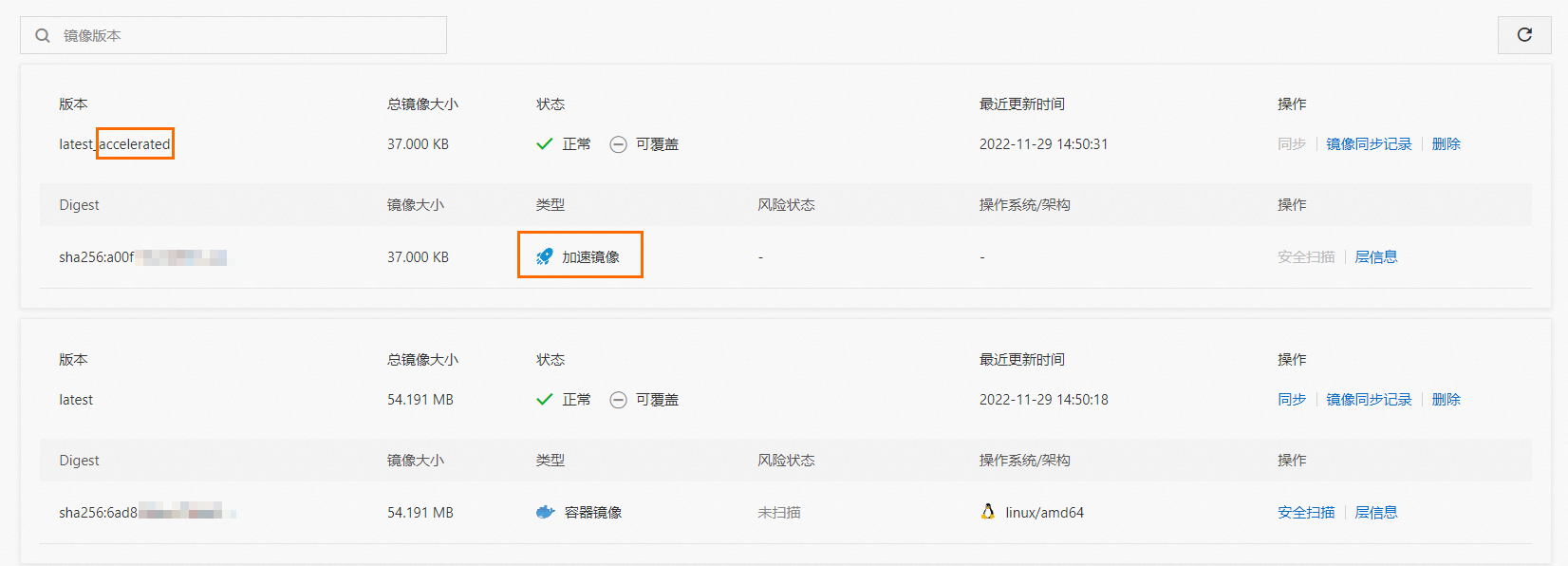使用鏡像部署應用或任務模板時,您可能會遇到鏡像拉取與啟動耗時過長、實例啟動失敗、拉取鏡像失敗等情況。使用容器鏡像服務ACR企業版(ACR EE)時,SAE支持一鍵開啟鏡像加速,通過按需加載、緩存加速、構建加速等方式縮短鏡像啟動時間,提升應用與任務實例的啟動速度。
前提條件
背景信息
阿里云容器鏡像服務ACR分為個人版和企業版。其中ACR企業版(ACR EE)提供容器鏡像、Helm Chart、Operator等符合OCI規范制品的安全托管及高效分發服務,支持企業生產環境大規模分發、全球多地域分發、云原生DevSecOps分發提效。
更多信息,請參見什么是容器鏡像服務ACR和個人版、經濟版和企業版實例差異化說明。
操作步驟
為應用設置鏡像加速
該功能可以在創建應用時設置,也可以在更新應用時設置。本文以創建時的操作步驟為例,更新應用時的操作路徑,請參見更新應用。
登錄SAE控制臺。
在左側導航欄,選擇,在頂部菜單欄選擇地域,然后單擊創建應用。
在應用基本信息配置向導,設置應用相關信息,并單擊下一步:應用部署配置。
在應用部署配置配置向導頁面,設置應用相關信息。
本文僅介紹關鍵步驟。
應用部署方式選擇鏡像。
在配置鏡像區域,按需選擇鏡像類型,設置鏡像的具體信息。
我的阿里云鏡像:單擊鏡像服務企業版,從下拉列表選擇目標實例。
公有鏡像:在文本框輸入鏡像倉庫地址,例如
sae-test-registry-vpc.cn-shanghai.cr.aliyuncs.com/sae/acree,確保應用能夠訪問公網。其它阿里云賬號私有鏡像:鏡像服務版本選擇鏡像服務企業版,并設置企業版實例的各項信息。
展開鏡像加速區域,打開啟用鏡像加速功能開關。
單擊下一步:確認規格。
在確認規格配置向導,查看您所創建應用的詳細信息以及配置費用情況,并單擊確認創建。
頁面會跳轉至創建完成配置向導,您可以單擊應用詳情頁進入基本信息頁面。
為任務模板設置鏡像加速
該功能可以在創建任務模板時設置,也可以在更新任務模板時設置。本文以創建時的操作步驟為例,更新任務模板時的操作路徑,請參見任務模板管理。
登錄SAE控制臺。
- 在左側導航欄,單擊任務模板列表,在頂部菜單欄選擇地域。
- 在任務模板列表頁面,單擊創建任務模板。
- 在任務基本信息配置向導頁面,設置相關信息,然后單擊下一步:部署配置。
在部署配置配置向導頁面,設置相關信息。
本文僅介紹關鍵步驟。
任務部署方式選擇鏡像。
在配置鏡像區域,按需選擇鏡像類型,設置鏡像的具體信息。
我的阿里云鏡像:單擊鏡像服務企業版,從下拉列表選擇目標實例。
公有鏡像:在文本框輸入鏡像倉庫地址,例如
sae-test-registry-vpc.cn-shanghai.cr.aliyuncs.com/sae/acree,確保應用能夠訪問公網。其它阿里云賬號私有鏡像:鏡像服務版本選擇鏡像服務企業版,并設置企業版實例的各項信息。
展開鏡像加速區域,打開啟用鏡像加速功能開關。
單擊下一步:任務設置。
- 在任務設置配置向導頁面,設置相關信息,然后單擊下一步:確認規格。
- 在確認規格配置向導頁面,仔細確認配置信息,然后單擊確認創建。創建完成后,在任務模板列表頁面,查看已創建的任務信息。